1、首先我们打开文档之后,将标题用鼠标刷黑,在开始选项卡中找到段落的标签页,可以看到边框和底纹的按钮。
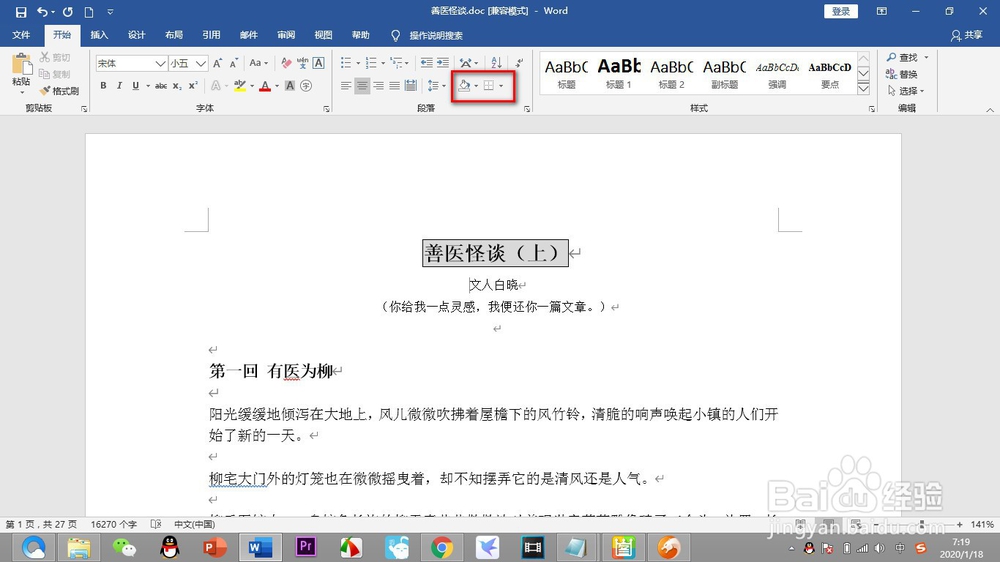
2、我们先点击一下底纹,底纹按钮旁边是有一个下拉按钮的,我们点击下拉按钮。

3、点击下拉按钮之后会出现以下颜色的选择,我们将鼠标放在相应的颜色上时就会出现效果的预览,这个功能特别实用。
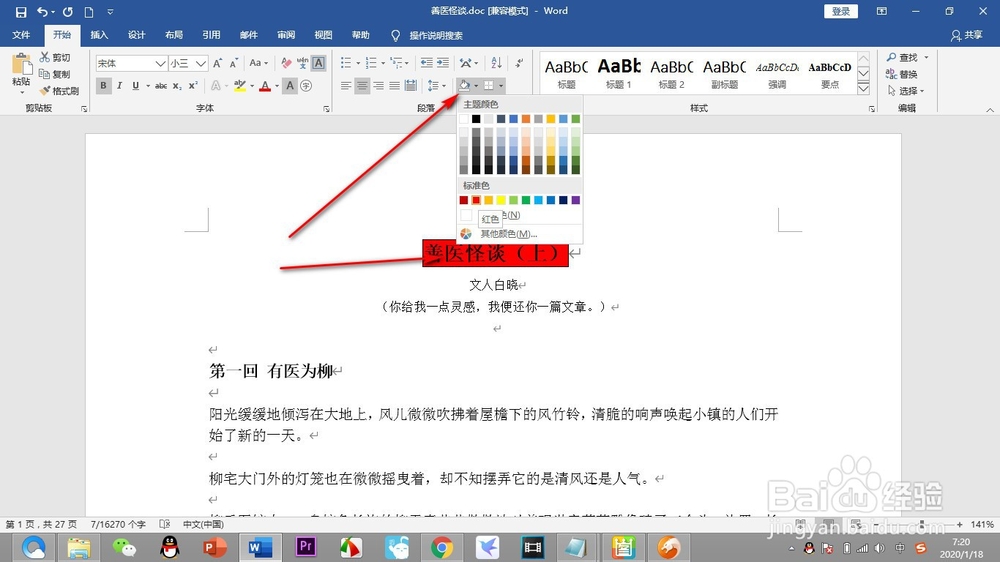
4、我们鼠标点击红色,这个时候文字的背景就会变为红色啦!

5、我们在段落标签的右上角可以找到边框的按钮,同样点击边框的下拉按钮。
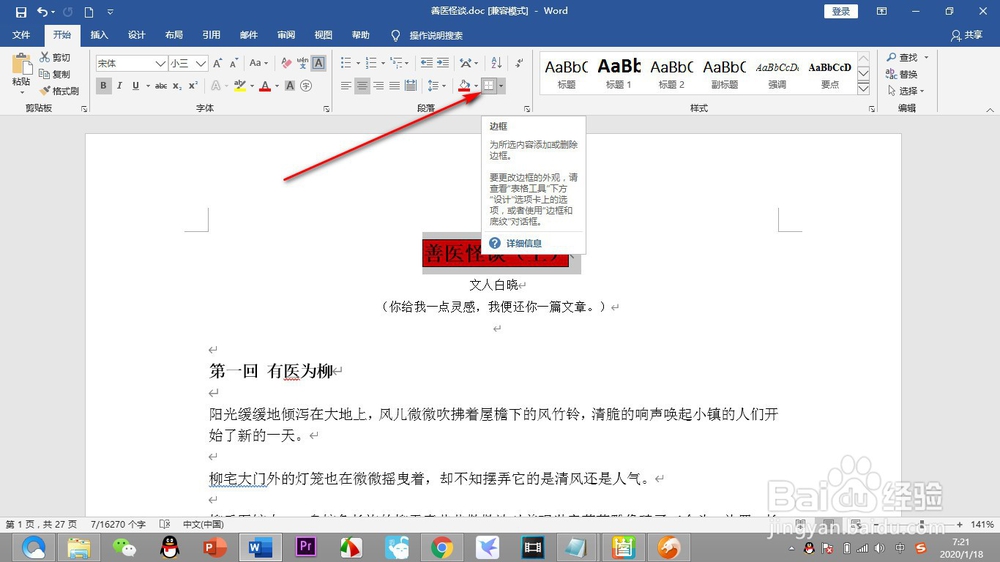
6、弹出很多种边框的格式,我们选择所有边框,这个时候就会在选中段落行出现一个边框,这个主要用于图表单元格当中比较常见。
